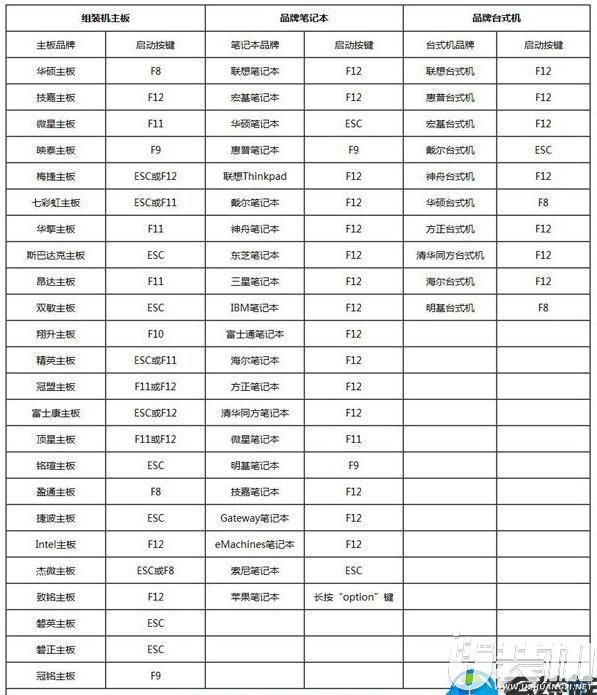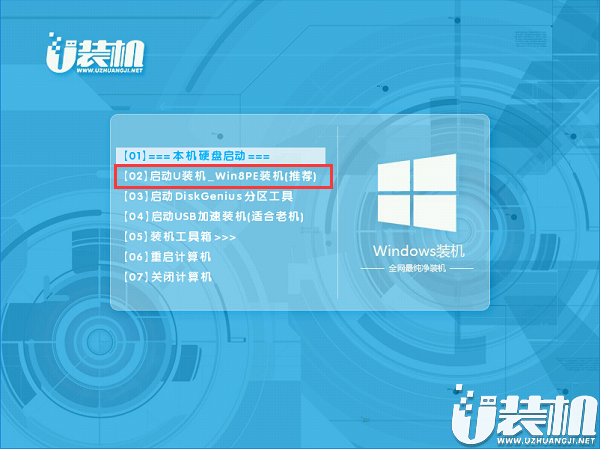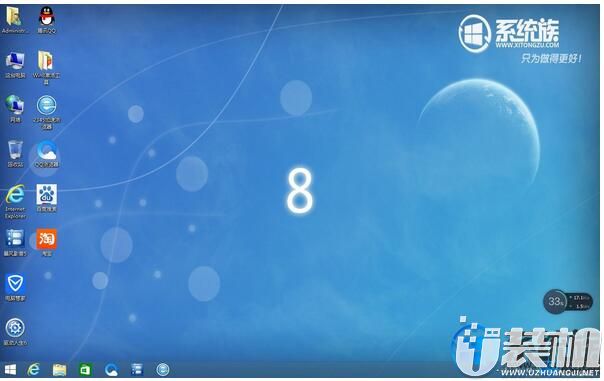U盘装系统如何设置U盘启动?U盘装系统想必大家都不会陌生,U盘已经取代光盘成为最主流的装机方式,只要电脑有usb接口,都可以通过U盘重装系统。U盘装系统虽然不难,但是有一个步骤是难点,那就是怎么设置U盘启动,大部分电脑可以直接通过启动热键选择U盘启动项,有些电脑则不支持,很繁琐,很多小伙伴都被弄晕了,那怎么办呢?有什么好的方法吗?其实是有的,下面小编就和大家分享一下操作方法。
一、安装前准备
1、笔记本或台式电脑一台
2、iso系统镜像下载:
深度技术GHOST WIN8 X64 专业版系统下载
3、4G及以上U盘:
U大师U盘启动盘制作工具
二、重装步骤
1、插入U盘,重启电脑按F2、F9、F11、Esc等(开机画面有提示,可以在下面的列表中查找自己相应的主板品牌,如果没有以下的主板品牌,请进入U盘启动教程查找相关品牌电脑的快捷键)。
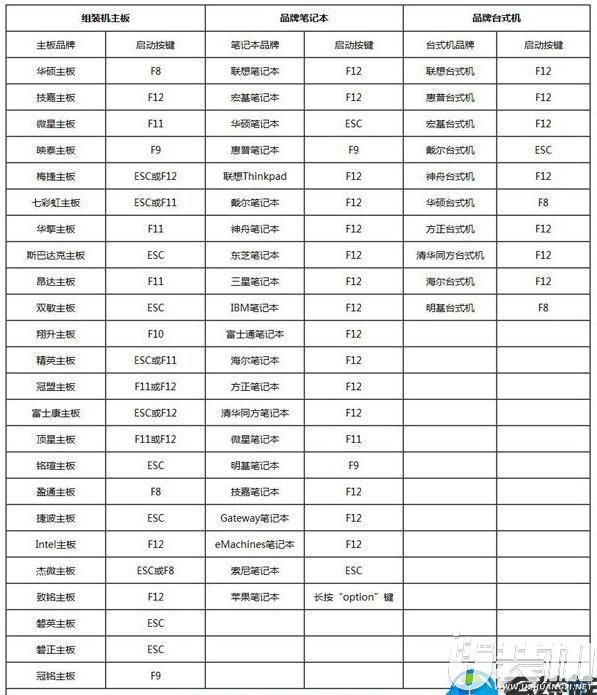
2、当我们经过相应的主板品牌快捷键进入"快速引导菜单"后我们会看到如下三种较为常见的菜单界面之一。

3、进入U盘安装页面,选择【02】项回车运行PE系统。
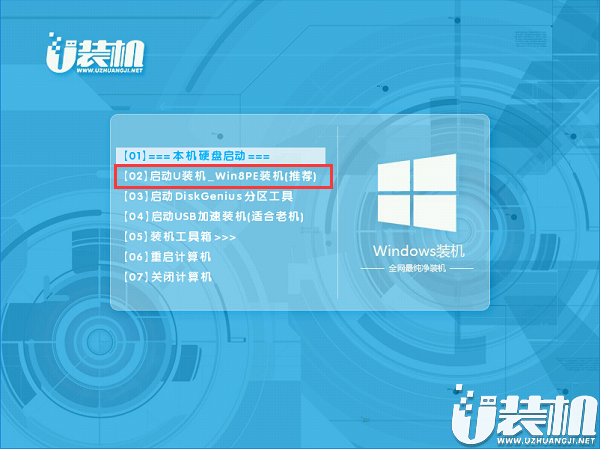
4、系统自动弹出一键装机,如果没有,请点击方框中的【最快装机】,保持默认设置,选择U盘中的win8.gho文件,点击安装位置(建议C盘),确定。

5、在这个界面执行win8系统的解压操作。

6、解压完毕后会弹出重新重启电脑提示,点击【立即重启】,拔出U盘,自动开始安装win8系统组件和驱动程序。

7、安装完成后启动进入到win8系统桌面,可以立即使用,无需重启电脑
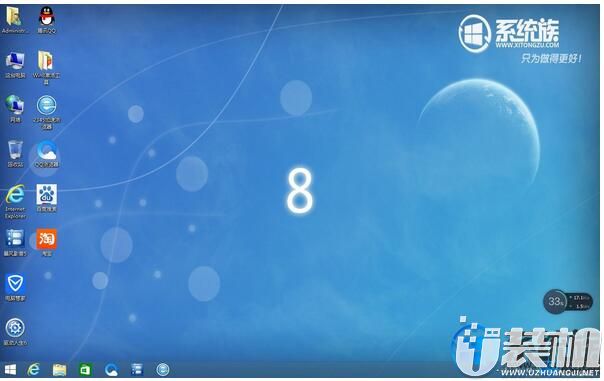
以上便是U盘装8系统设置U盘启动的全部内容啦,觉得本文对你有所帮助的话,那就收藏和分享起来吧!感谢大家对我们U装机的喜欢和浏览。